


Voit korjata punasilmäisyyden tai säätää kuvien kirkkautta ja kontrastia.
Valitse kuva tai kuvia Omat teokset (My Art) -muokkausnäytön muokkausalueella, Kalenteri (Calendar)-näkymässä Päivät (Day View)-tilassa, Tapahtuma (Event)-näkymän laajennetussa tilassa, Henkilöt (People)-näkymän laajennetussa tilassa, Merkitsemättömät henkilöt (Unregistered People)-näkymässä tai kansionäkymässä ja napsauta sitten näytön alereunassa olevaa Korjaa/paranna (Correct/Enhance)-valintaa. Korjaa/paranna kuvia (Correct/Enhance Images) -ikkuna tulee näkyviin. Korjaa/paranna kuvia (Correct/Enhance Images) -ikkunassa voit tehdä seuraavat korjaukset ja parannukset.
 Tärkeää
TärkeääTämä vaihtoehto ei ole käytettävissä, kun PDF-tiedosto on valittuna.
Korjaus/parannus ei ehkä ole mahdollinen, jos muistia ei ole riittävästi valitun kuvan koosta johtuen.
Voit tehdä valokuviin sopivat korjaukset automaattisesti kuvaustilan analyysin perusteella.
 Automaattisen valokuvan korjauksen käyttäminen
Automaattisen valokuvan korjauksen käyttäminen

Jos kasvot näyttävät kuvassa liian tummilta kirkasta taustaa vasten, voit lisätä niiden kirkkautta.
 Kasvojen kirkastuksen käyttäminen
Kasvojen kirkastuksen käyttäminen
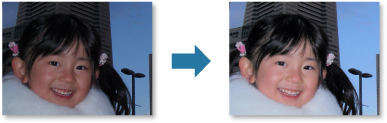
Voit vähentää ihossa näkyviä virheellisyyksiä ja ryppyjä.
 Digitaalisen kasvojen silotuksen käyttäminen
Digitaalisen kasvojen silotuksen käyttäminen
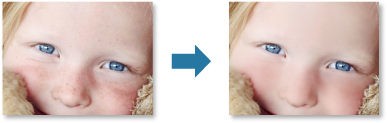
Voit säätää kirkkautta ja kontrastia, terävöittää koko kuvaa jne.
Voit myös pehmentää kohteiden ääriviivoja tai poistaa perusvärin.
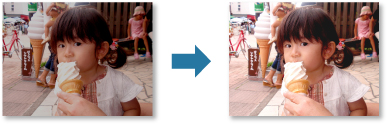
Sivun alkuun |